3 bästa sätten Spara DVD till dator för Windows / Mac

Numera används inte DVD-spelare nu ofta. Om du äger några DVD-skivor kanske du vill spara profilerna på din dator så att du kan skanna eller redigera dem på ett bekvämt sätt. Hur sparar du DVD till dator för Windows 10 eller Mac OS? Artikeln kommer att visa dig några populära sätt att lösa detta problem. Kolla in det för att hitta de konkreta stegen.
Del 1: Så här sparar du DVD till dator på Windows och Mac
Om du behöver ett Allt-i-ett-program för att spara DVD till din dator för både Windows och Mac, Tipard DVD Ripper är ditt första val. DVD Ripper Platinum-programmet kan rippa DVD-filmer till nästan alla populära video- och ljudformat som MP4, MP4, AVC, M4V, AVI, WMV, MOV, 3GP, 3G2, MPG, MPEG, FLV, WMA, M4A, MP3, AAC , AC3, WMA, ASF med utmärkt kvalitet och snabb DVD-hastighet. Här är specifika steg för att spara DVD till dator.
Hämta Tipard DVD Ripper
Hämta och installera Tipard DVD Ripper på din dator. Öppna programvaran och detta gränssnitt ska visas på din skärm.
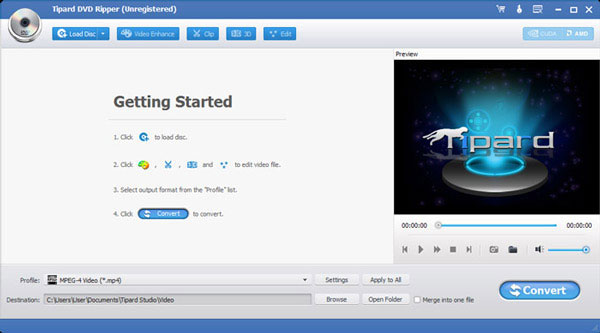
Ladda DVD-filerna
Klicka på "Ladda disk" -knappen för att ladda DVD-skivan, som du kan spara DVD till datorn när DVD-skivan är detekterad med programmet.
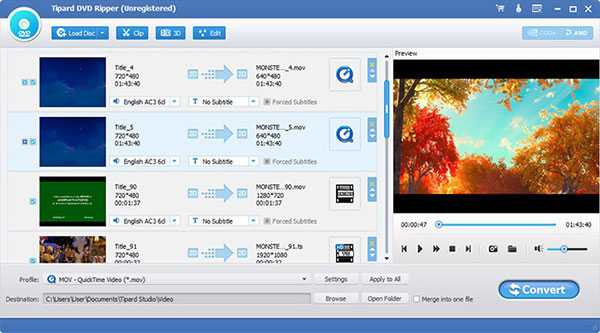
Välj utmatningsformat
Efter att du har laddat filerna behöver du välja utmatningsformatet. Klicka på "Profil" rullgardinsmenyn, välj det format du vill ha i listan eller du kan söka formatet direkt i snabbsökrutan.
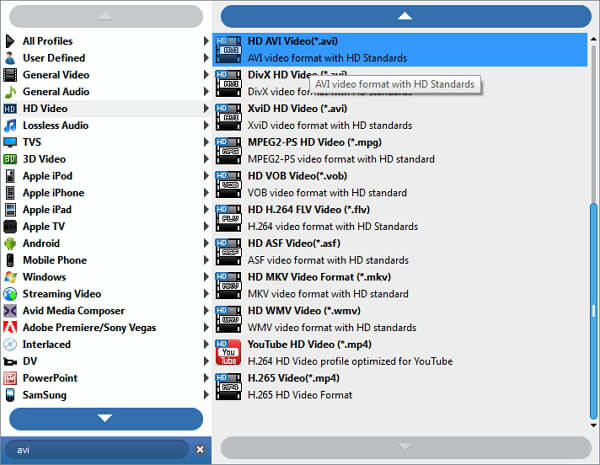
Spara DVD till Windows eller Mac
Klicka på knappen "Konvertera" för att starta rippningsprocessen. Med den accelererande tekniken kommer rippningen att slutföras på några sekunder.
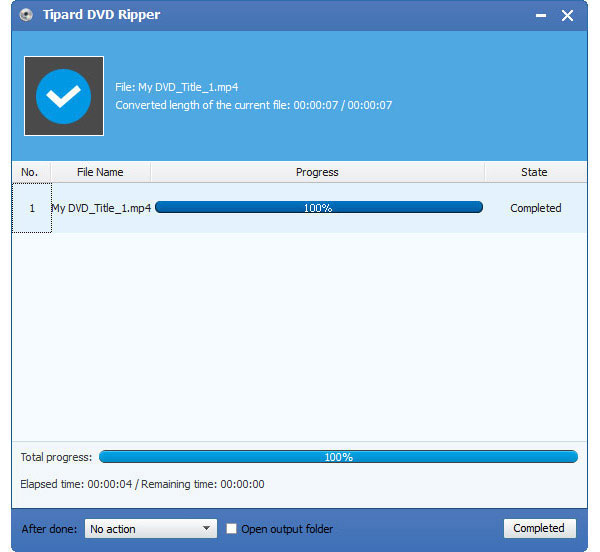
Del 2: Så här sparar du kopieringsskyddad DVD till dator
När du behöver spara skyddad DVD till datorn, MakeMKV är det val du behöver ta hänsyn till. Programmet konverterar DVD med AACS-skydd till MKV-filer, som du kan spela upp direkt med Windows Media Player. Vad som är viktigare, det bevarar alla video- och ljudspår, kapitelinformation och mer data när du sparar DVD till dator.
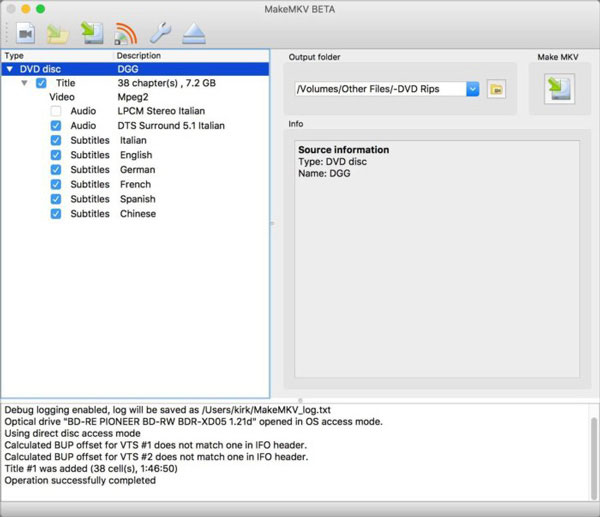
Steg 1: Hämta och installera MakeMKV för Windows. Starta programmet och sätt in en skiva i den optiska enheten. Och sedan läser programmet skivan och visar innehållet med programmet.
Steg 2: Välj DVD-innehållet på en skiva, som kan vara huvudfilmen, olika episoder för en tv-serie. Bara utesluta de onödiga delarna när du sparar DVD till dator genom att kryssa av rutan för DVD-innehållet.
Steg 3: Efter det kan du klicka på MakeMKV-knappen, som sparar DVD i MKV till Windows. Du kan också kopiera DVD:n till USB som en säkerhetskopia. Eftersom MKV-format bevarar det mesta av kvaliteten och informationen bör du vänta länge med ett stort videoformat.
Del 3: Hur man sparar DVD med HandBrake
Om du bara behöver spara en DVD utan kopieringsskydd till datorn, kan HandBrake passa din aptit. Oavsett vilken handhållen enhet du har, en iPhone, iPad, iPod Touch eller Android, kan detta gratisprogram spara DVD till datorn i hanterbara format. Hur använder man handbromsen? Här är stegen.
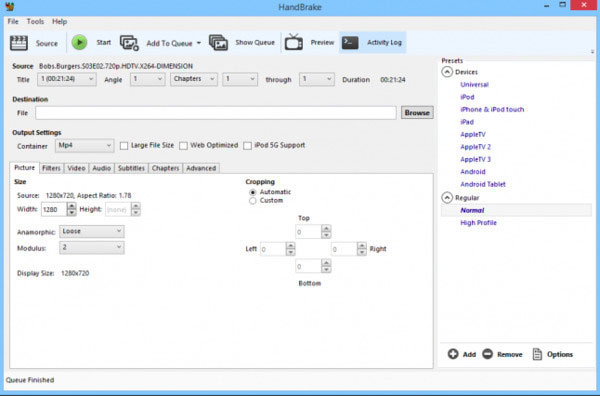
Steg 1: Klicka på knappen "Källa" och importera din DVD-skiva till handbromsen för att rippa. För att konvertera video med handbroms, klicka helt enkelt på "Source" -knappen och välj "Öppna fil" för att importera videokällan. Handbrake stöder långt ifrån MP4, MKV, VOB, AVI, TS, M2TS, och det är maktlös att konvertera video som köpts från iTunes eller video i andra filformer.
Steg 2: Välj Titel och kapitel. DVD-källan kan innehålla en mängd titlar och kapitel, och HandBrake väljer automatiskt huvudtiteln för dig så att du måste bestämma titeln om det behövs.
Steg 3: Välj utmatningsformat och inställningar. Du kan spara DVD till dator med MP4 och MKV. Dessutom är du också fri att välja att konvertera DVD eller video till H.264 (x264), MPEG-4 (FFmpeg), MPEG-2 (FFmpeg) som utgångsformat. Tja, om du knappt vill rippa och konvertera DVD eller video till musik, kan du komma till AAC, MP3, AC3 och DTS helt till ditt förfogande. Hitta en destinationsmapp för utmatningsvideo. Tryck på "Browse" -knappen för att ange platsen där videoutgången går ut.
Steg 4: Det finns flera enheter för dig som bättre möter dina krav på videoformat i utmatning. Oavsett den varmt mottagna iPhone, iPad, iPod eller de rådande Android-enheterna, kan du välja vilken som helst du vill. Samtidigt är "Universal" bättre för att lägga ut videor för att njuta av mobila enheter, medan "Normal" och "High Profile" är speciellt avsedda för visning på dator eller TV.
Steg 5: När alla ovanstående steg har gjorts kan du förhandsgranska videoutgången genom att trycka på "Förhandsgranskning" -knappen och sedan välja början och sluttid för att förhandsgranska. När förhandsgranskningen är slut och du känner dig nöjd med all videoeffekt kan du äntligen klicka på "Start" -knappen för att spara DVD-skivan till datorn.
Del 4: FAQ om att spara DVD till dator
Hur skapar jag DVD-filer på datorn?
Det är enkelt för Tipard DVD Creator. Importera videofiler genom att klicka på Lägg till-knappen. Då kan du beskära / trimma video, lägga till vattenmärken, undertexter och justera videoeffekter till och med ändra språk. Klicka på knappen Redigera meny, välj sedan DVD-menymallen och anpassa ramen, knappen och texten som du vill. Klicka på Konvertera-knappen för att starta skapa din DVD.
Hur konverterar DVD till AVI?
Ladda ned och installera DVD till AVI Ripper. Starta sedan programvaran och sätt i DVD-skivan du vill rippa i DVD-enheten. Klicka på Ladda skivknappen för att lägga till skivan i programvaran. Öppna rullgardinsmenyn Profil och välj AVI som målformat. Slutligen klickar du på Konvertera-knappen för att starta DVD till AVI omvandling.
Kan VLC rippa kopieringsskyddad DVD?
Ja, här är detaljer. Sätt i din DVD i din dator. Installera VLC och starta den. Välj Öppna skiva i Media-menyn. Markera rutan Inga skivmenyer. Klicka på den nedåtvända pilen bredvid Spela och välj Konvertera i menyn. Detta tar dig till nästa sida. Klicka på rullgardinsmenyn Profil och välj sedan ett alternativ som slutar i (MP4). Klicka på Start för att börja rippa skyddad DVD.
Slutsats
Artikeln ger 3 ofta använda metoder för att spara DVD till dator. Även HandBrake och MakeMKV är gratis. Programmen har många begränsningar. Till exempel kan endast filerna utan utan kopieringsskydd sparas i datorn eller spara till begränsade videoformat. Tipard DVD Ripper är alltid vårt första val eftersom det är snabbt och praktiskt. Tipard DVD Ripper gjorde en bra visning på dessa områden: Den har ett mycket attraktivt konverteringsprofilbibliotek, utför konverteringar snabbare än någon annan produkt i vår sortiment, och den producerar de minsta videofilerna. Men det finns några stora nackdelar som håller det i den nedre halvan av vår uppställning. Således är det effektivare att spara DVD till dator.







